Firefoxの設定項目だけでアドセンス広告をブロックする
Firefoxでアドセンス広告をブロックしたい場合、 拡張機能を使ってブロックするのが一般的な方法です。
ですが、拡張機能を使わずにFirefoxの設定項目だけで アドセンス広告をブロックすることも可能です。 具体的にはトラッキング防止機能の設定を変更するだけです。 ここではその方法を説明します。
まずはブラウザの設定画面を表示します。
Firefoxの右上にある三本線のメニュー表示ボタンをクリックして 「設定」を選択するか、 アドレスバーに「about:preferences」と入力してEnterキーを押すと 設定画面が表示されます。
設定画面の左側のメニューから「プライバシーとセキュリティ」をクリック(下図)。
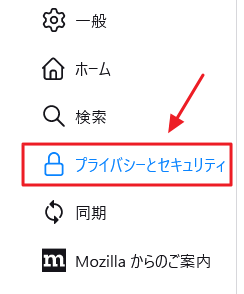
上の方に「強化型トラッキング防止機能」の項目が表示されているはずです。
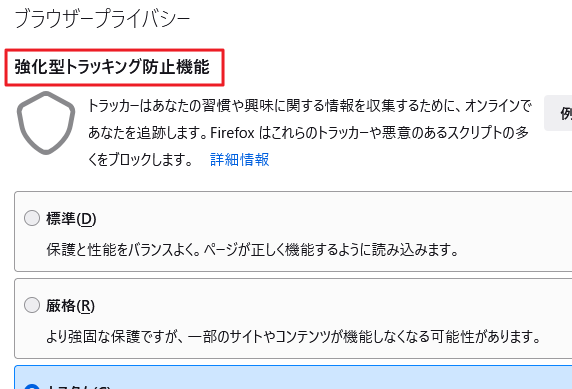
「強化型トラッキング防止機能」の項目は3つの選択肢があり、 デフォルトでは「標準」が選択されています。 ここで「カスタム」を選択し、 カスタム内のすべての項目にチェックを入れ、 右側にあるリストボックスで「すべてのウィンドウ」を選択します。 下図で表示されているのと同じように設定してみてください。
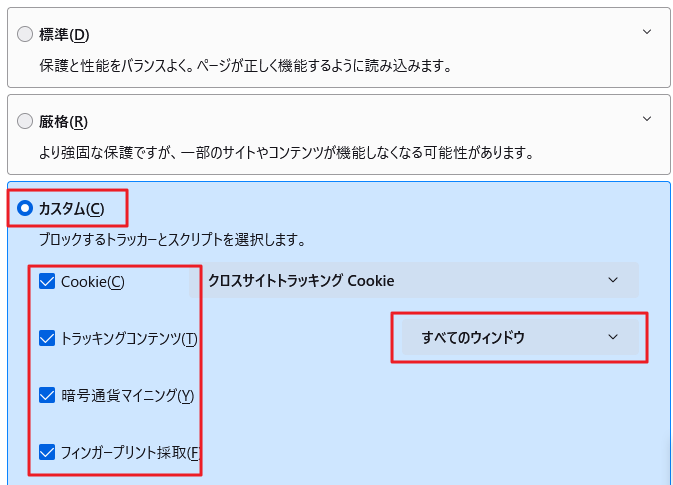
これでアドセンス広告がブロックされます。
ad-blockなどの拡張機能を使わずにブロックしたい方は
上で述べた方法を試してみてください。